使用Word如何给文件夹设计侧面标签 Word中给文件夹设计侧面标签的方法,我们都知道WPS中的Word文档具有非常齐全的功能,有很多比较少人知道的功能。不知道各位小伙伴知道如何使用Word给文件夹设计侧面标签吗?如果还有不知道的小伙伴,一起跟着小编来看看本篇教程吧。
Word中给文件夹设计侧面标签的方法:
我们一般做文件夹设置的话,一般都是用空白的页面,我先建一个空白的word文档,然后点击插入,在下方点击文本框:
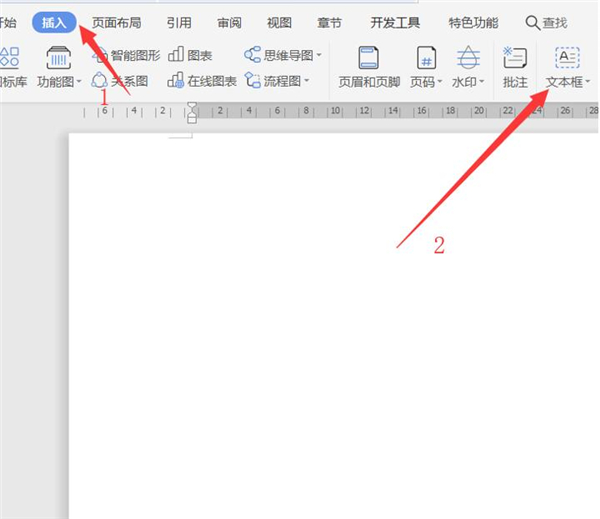
合适的位置创建一个文本框:
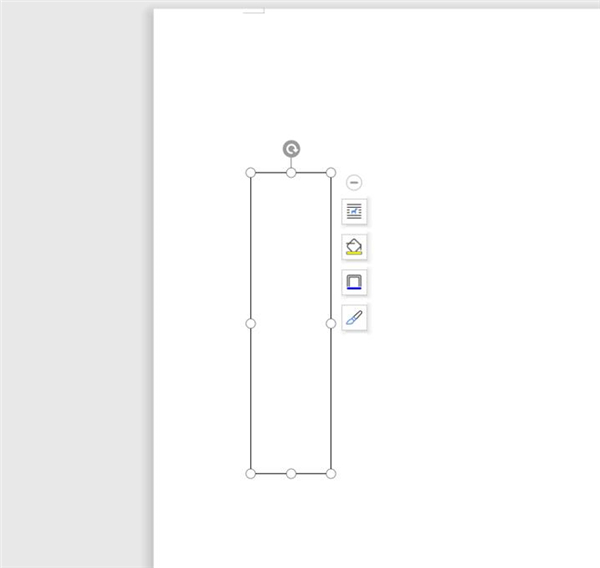
然后输入要设计的文字:
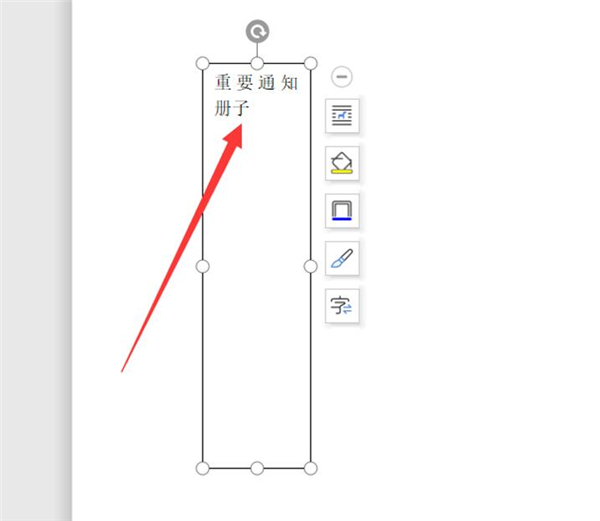
用文本工具,然后在下方点击文字方向,更换文字方向:
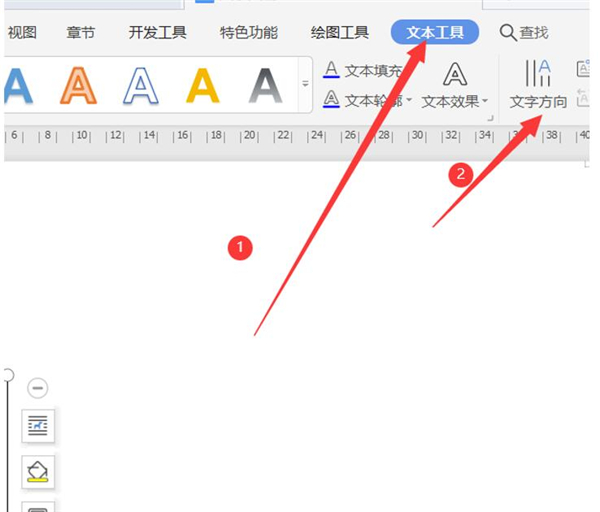
这个时候输入的文字就变成竖向排列了:
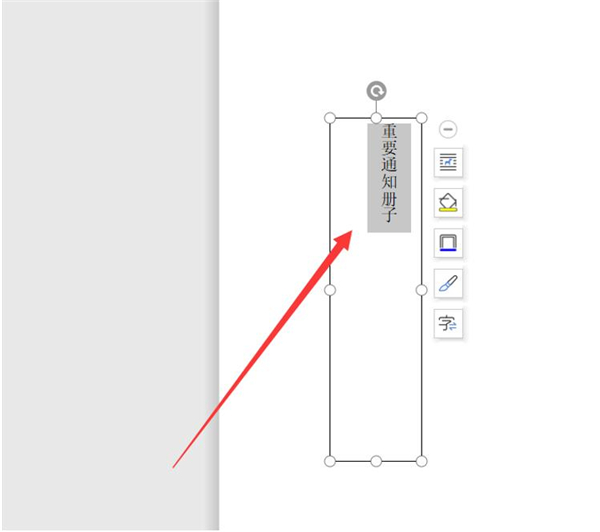
然后我们用字体工具来将文字调整成合适的大小:
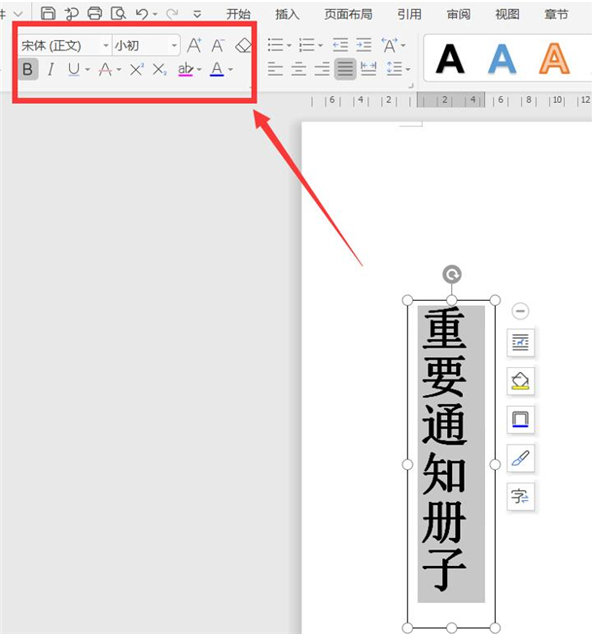
设置好了:
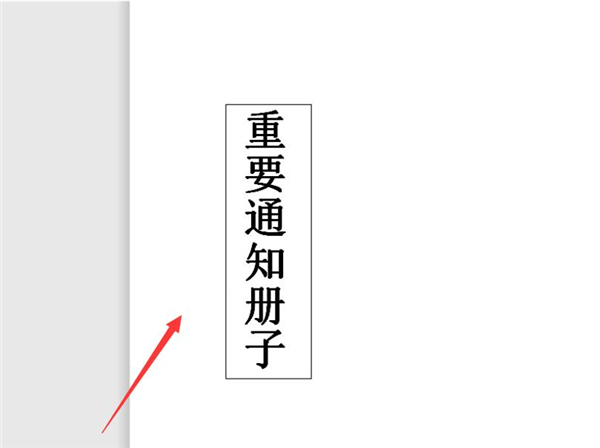












 相关攻略
相关攻略
 近期热点
近期热点
 最新攻略
最新攻略